如何在没有外部 DVD 播放器的情况下在 iPad 上播放 DVD 视频
当你问“有适用于 iPad 的 DVD 播放器吗?” 在 Apple 社区中,您只会得到“不”或“为什么不直接将 DVD 翻录到 MP4 或 MOV for iPad?”等答案。事实上,没有为 iPad 设计的 DVD 播放器软件或外部 DVD 播放器。但这并不意味着您不能在 iPad 上播放 DVD 视频。

在本文中,您将了解在 iPad 上播放 DVD 视频的 2 种有效方法,无需外部 DVD 播放器或其他第三方视频播放器。您可以选择将 DVD 视频翻录为 iPad 支持的格式,或者您可以简单地将 DVD 格式转换为兼容的视频以在 iPad 上播放 DVD。通过这些方式,您可以在较小尺寸的 iPad 上播放 DVD 视频。
第 1 部分:翻录 DVD 视频以在 iPad 上播放的最佳方式
蓝光大师免费 DVD 开膛手 是一款免费且功能强大的软件,支持将 DVD 光盘翻录为 200 多种格式,包括 MP4、MOV 和 M4V,这些都是 iPad 的兼容格式。即使 DVD 光盘受 DRM 保护,您也可以翻录视频以在 iPad 上播放 DVD。此外,它还提供灵活的编辑设置,可为您的 DVD 视频添加多种效果和过滤器。以下是在 iPad 上翻录 DVD 和播放 DVD 视频的详细步骤:
步骤1: 在您的计算机上下载 Blu-ray Master Free DVD Ripper 并在安装后直接启动它。将 DVD 光盘插入计算机后,单击 加载盘 按钮,然后选择 DVD 导航模式 选项。然后点击 好 按钮自动加载您的光盘。
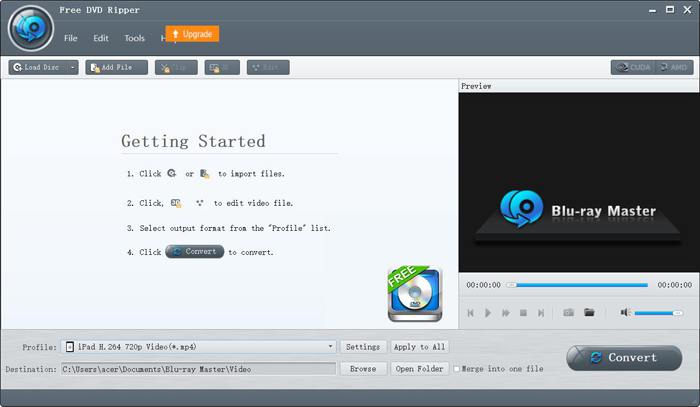
第2步: 点击 轮廓 菜单选择 苹果iPad 左侧列表中的选项。然后,您可以为所需的 iPad 型号选择 MP4、MOV 或 M4V 格式。你最好选择 MP4 格式,因为它体积小,质量高。通过点击 设定值 按钮,您可以调整高级配置文件设置。
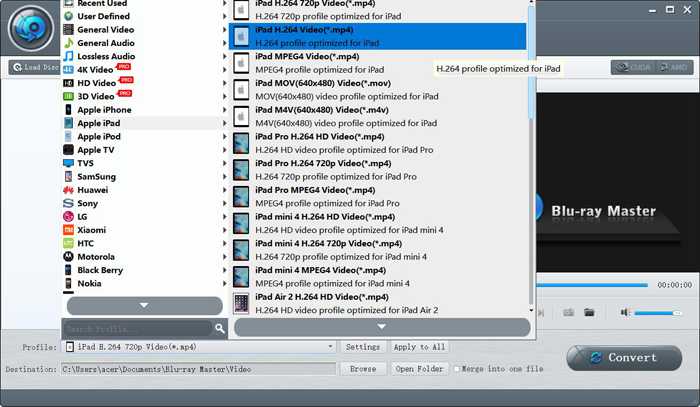
第三步: 在导出 DVD 视频之前,您还可以单击 编辑 按钮裁剪视频,为视频添加效果和水印。
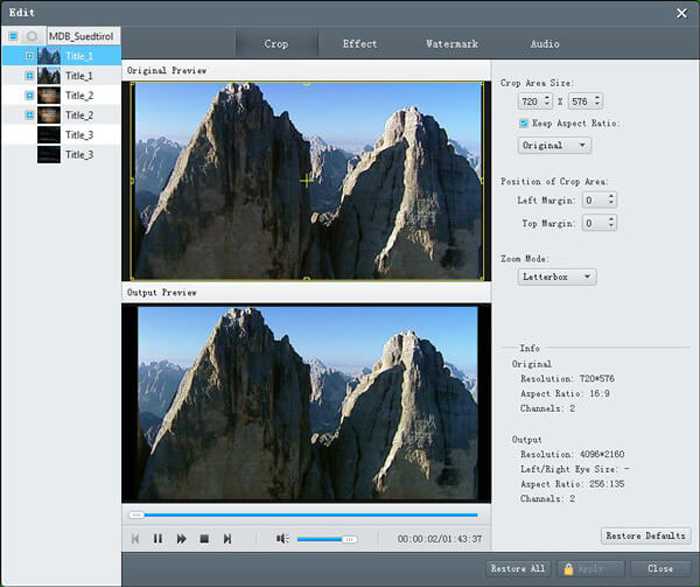
第四步: 回到主界面,选择存储路径。然后点击 兑换 按钮开始翻录 DVD 视频以在 iPad 上播放 DVD。
第 2 部分:适用于 iPad 的 DVD 播放器的常见问题以及如何在 iPad 上播放 DVD
1. iPad 有没有外置 DVD 播放器?
虽然 iPad 不支持通过 USB 线将 DVD 播放器连接到 iPad。有外置DVD播放器可以通过Wi-Fi远程连接iPad,外置DVD播放器要一直充电。您可以在亚马逊上搜索 DVRP-W8AI2。
2. 转换 DVD 在 iPad 上播放时应该选择什么格式?
Apple 设备(包括 iPad、iPhone 和 iPod)支持 MP4、MOV 和 M4V 格式。在这三种格式中,MP4 格式是最合适的一种。这是因为 MP4 格式具有相对较小的尺寸和较高的质量。更重要的是,MP4 格式还兼容其他便携式设备,因此您可以轻松地发送和传播视频。
3. 如何将 DVD 视频翻录成 MP4 以便在我的 iPad 上播放 DVD?
翻录 DVD VOB 视频到 MP4 适用于 iPad 的格式,Blu-ray Mater Free DVD Ripper 是您的最佳选择。它为 iPad 提供了预设设置,因此您可以一键轻松翻录 DVD 视频以在 iPad 上播放。
结论
虽然没有专为 iPad 设计的 DVD 播放器,而且 iPad 不支持连接外部 DVD 播放器,但您可以选择将 DVD 翻录或转换为支持的格式,以便在 iPad 上播放 DVD。然后您就可以在 iPad 上欣赏 DVD 视频了。如果您有任何其他问题,请在下面留下您的评论。



 视频转换大师
视频转换大师 屏幕录影大师
屏幕录影大师



